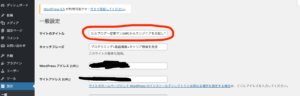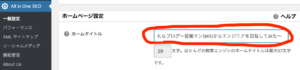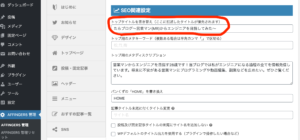こんにちは、たらです!
本記事では

ブログのタイトルを変えたいのにブラウザタブのタイトルの変更ってどうするの?
といったお悩みについて解決策を提案します。
私自身めっちゃ困ったので備忘録として残します。
当ブログでは「Affinger5」をテーマに使用していますので、Affinger5を使用されている方向けですが、一般的な変更方法も紹介しますので、ぜひ参考にしていただくと幸いです。
ブラウザタブとは?
本記事にたどり着いているのでご存知かと思いますが、ブラウザタブとはその名の通り「ブラウザのタブの部分に表示されるサイトのタイトル」ことを指します。
このブログでだとこのように表示されているはずです。
しかしながらブログを続けているうちに方向性の変更などでタイトルを変える機会が出てくると思います。
その際の変更方法について紹介します。
基本的な変更方法
「WordPressの管理画面→設定→一般」と進み、上記の赤丸の部分を変更することで基本的には変更することができます。
変更したのに反映されない?!

というような方もいらっしゃると思います。
そんな方は以下の2点を確認して下さい。
All in One SEO Packを導入していませんか?
All in One SEO PackはブログのSEOに関わる部分を細かく設定できる便利なプラグインです。
こちらをインストールしている場合、All in One SEO Packの設定が邪魔をしてしまっているケースが考えられます。
「WordPress管理画面→All in One SEO→一般設定」と進み上記のホームページ設定を確認してみて下さい。
旧タイトルが表示されていませんか?
この部分を変更することでブラウザタブをすることができます。
意外と見落としがちなので、All in One SEO Packを導入しているかどうか確認してみて下さい。
【Affinger5向け】タイトルタグ変更方法
「Affinger5」はテーマの中でSEO対策ができるので、All in One SEO Packを導入されていないパターンが多いと思います。
なのでAffinger5の方でブラウザタブが反映されていない方は以下の部分を確認してみて下さい。
「WordPress管理画面→Affinger5管理→SEO」と進んで、「SEO関連設定」にあるトップタイトルを書き換えの部分に旧タイトルが表示されていませんでしょうか?
Affinger5の場合は上記を変更することでブラウザタブを変更することができます。
まとめ
最後に本記事の要点をまとめます。
|
大体は上記の方法で解決することが多いです。
タイトルなどは頻繁に変更する部分ではないので、慣れないうちは詰まってしまう部分かと思います。
ぜひ困っておられる方は参考にしていただけると幸いです。
ではまた次の記事でお会いしましょう!
最後まで読んでいただきありがとうございました。